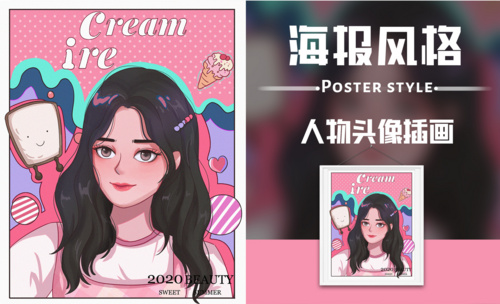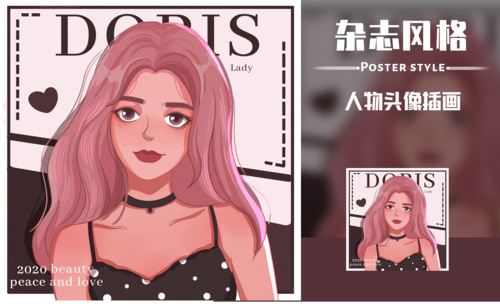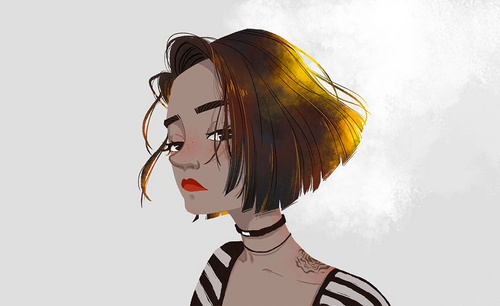PS-板绘-时尚海报风格手绘头像插画图文教程发布时间:2021年12月20日 08:00
虎课网为您提供字体设计版块下的PS-板绘-时尚海报风格手绘头像插画图文教程,本篇教程使用软件为ps(CC2018),数位板,难度等级为中级拔高,下面开始学习这节课的内容吧!
本节课讲解【PS-板绘-时尚海报风格手绘头像插画】,本节课的难重点同学们可以在下方评论区进行留言,老师会根据你们的问题进行回复,作业也可以在评论区进行提交,优秀的作品会额外获得100虎课币的奖励,可以用来兑换奖品。
那我们开始今天的教程吧。
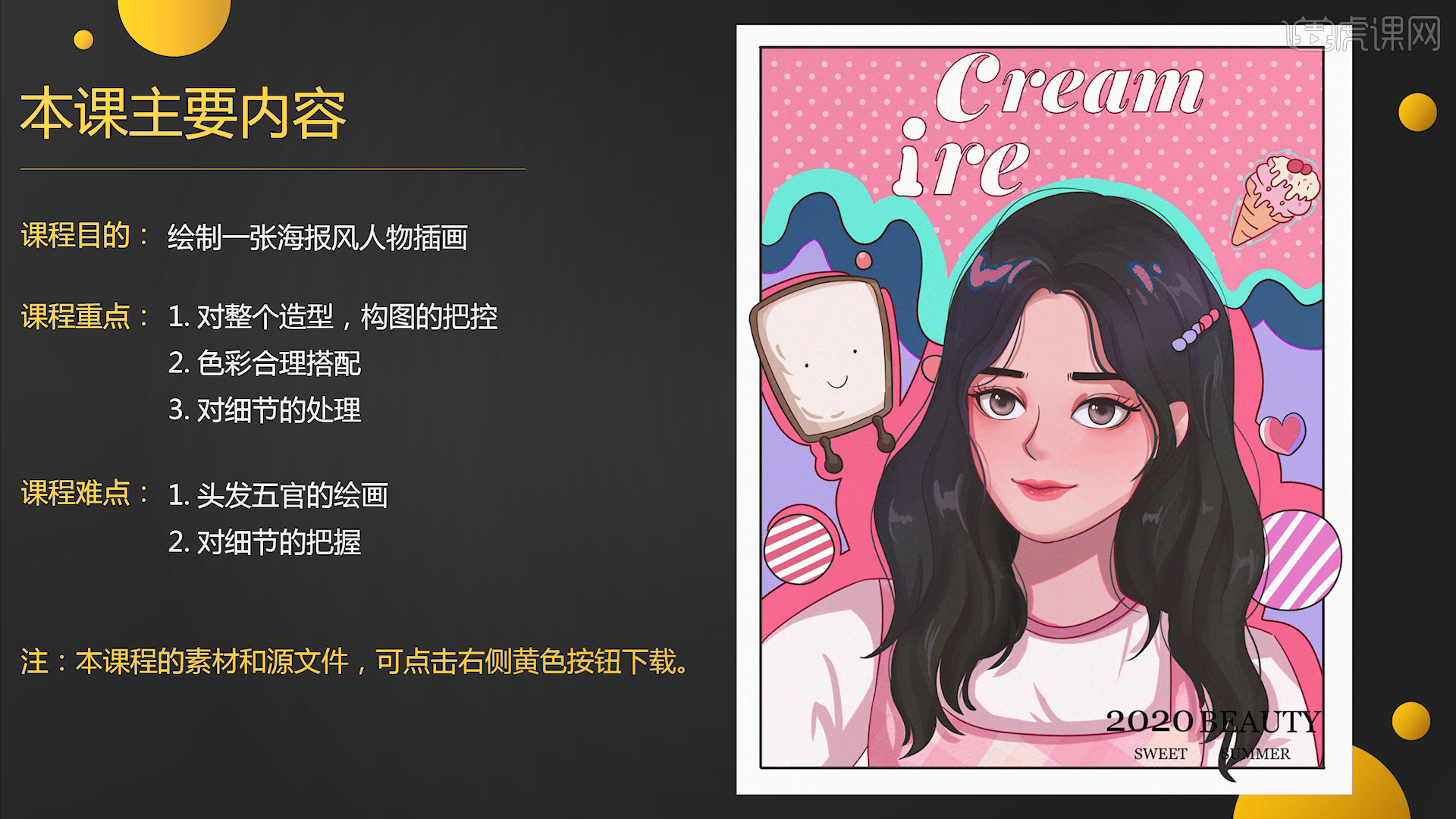
1.新建一个宽和高都为2000的画布,分辨率为300,再新建图层绘制线稿部分;绘制线稿的时候,先绘制大致的框架,再确定里面结构的位置。
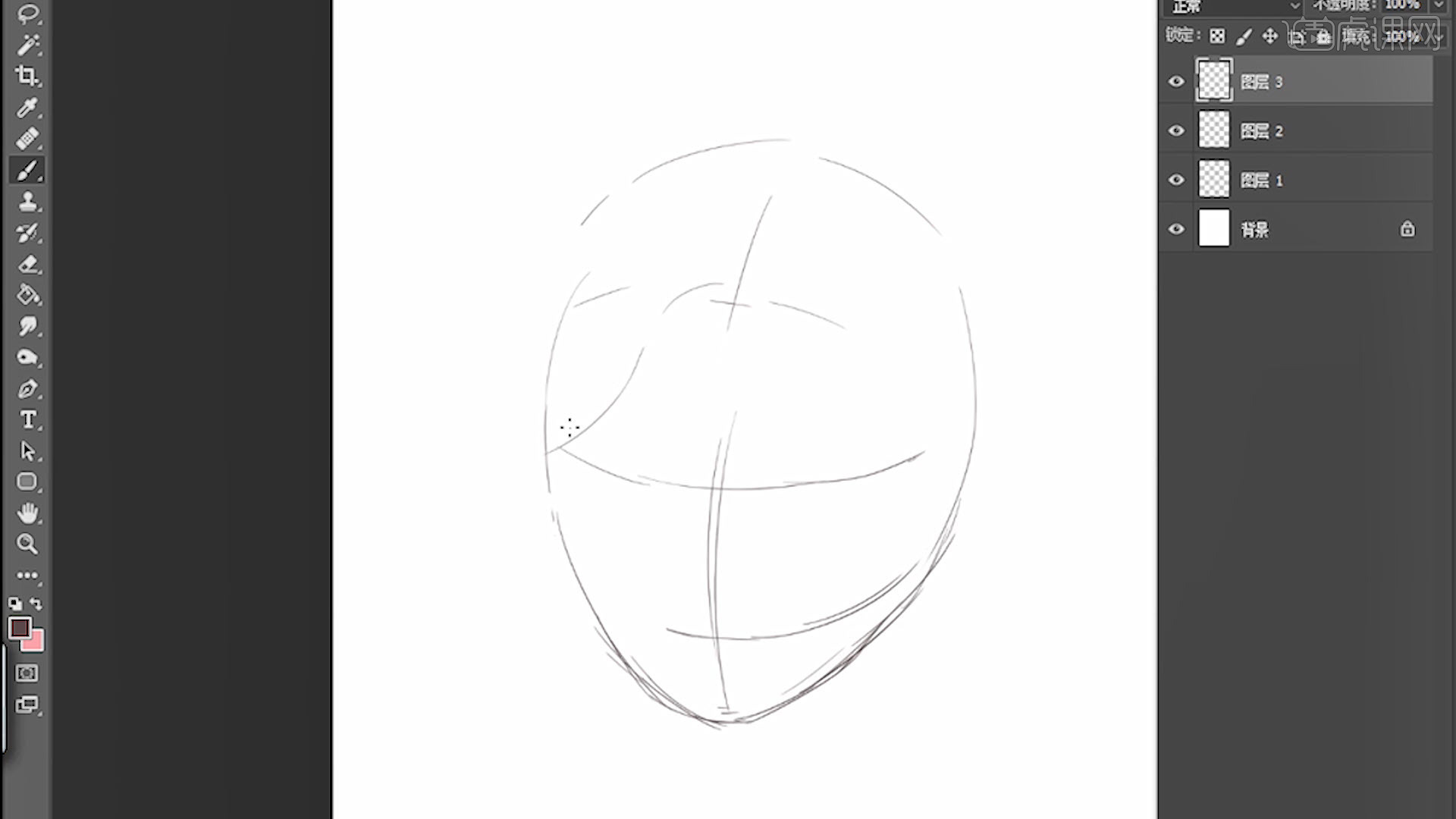
2.再绘制五官,边绘制边调整比例,绘制眼睛时注意近大远小,绘制嘴巴时不要把下嘴唇画出来,画一条唇线就可以了。

3.人物的大体形状绘制出来后,根据五官把脸型适当修饰,调整五官的位置。
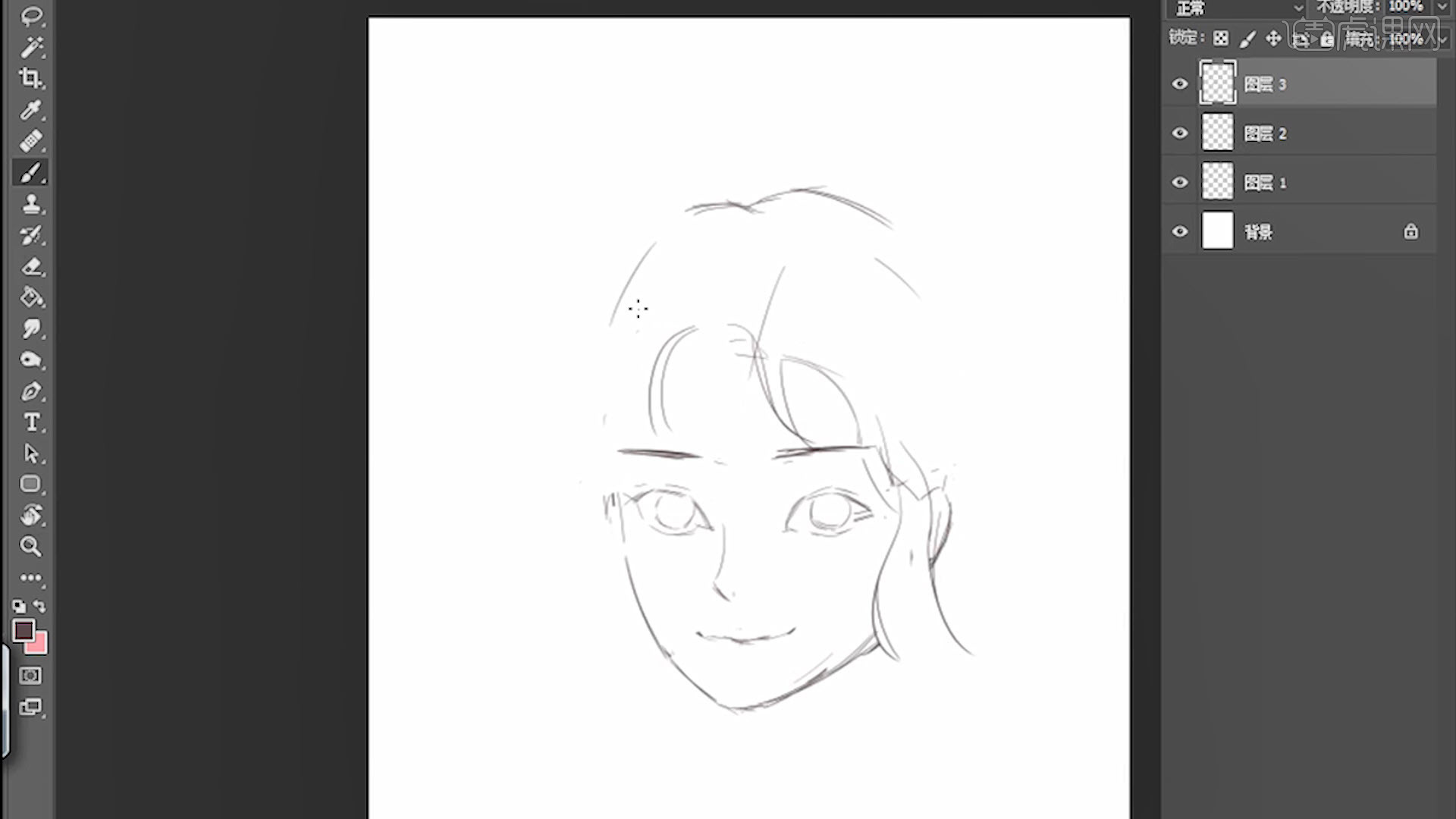
4.五官绘制好后,绘制头发部分,绘制头发时要让头发蓬蓬的,可以将脸绘制小一些,适当为头发添加一些变化,避免画面单一。
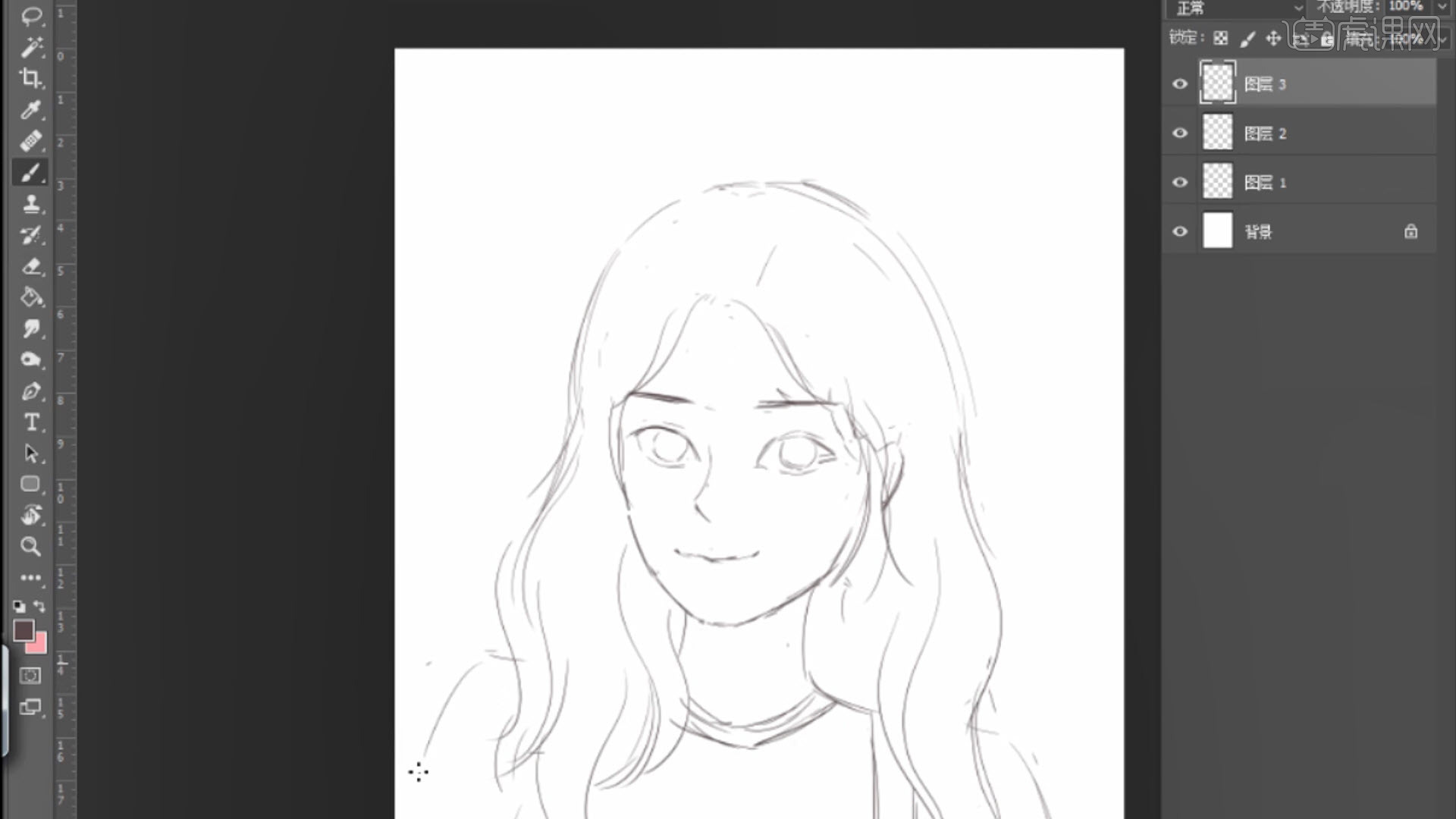
5.人物绘制好后,可以将人物进行翻转,检查人物造型有没有奇怪的地方,对人物造型进行适当调整。
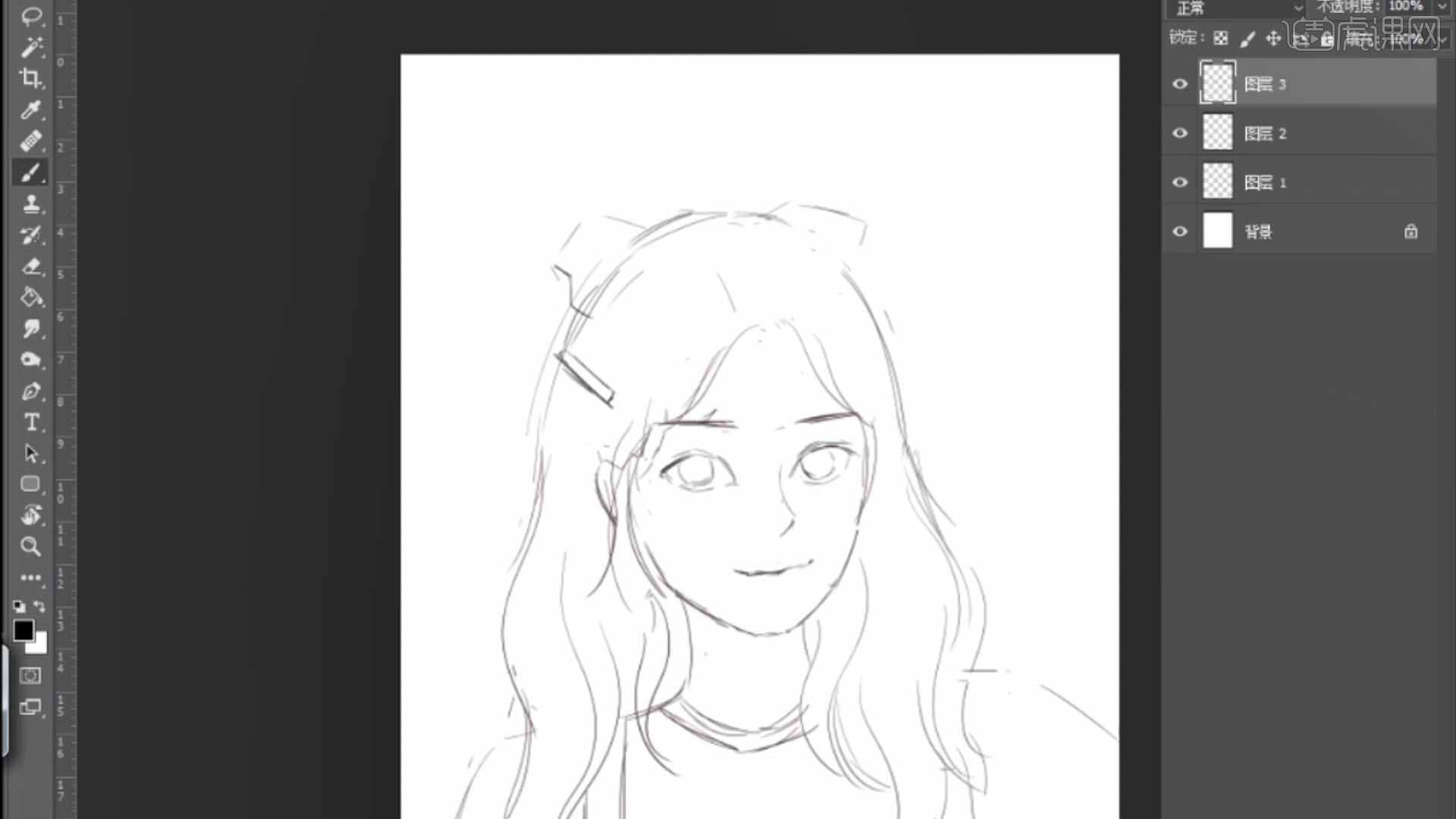
6.接着绘制背景,选择【文字工具】,输入准备好的文案内容,根据自己的需要选择文字的字体;再根据需要适当绘制一些装饰元素。
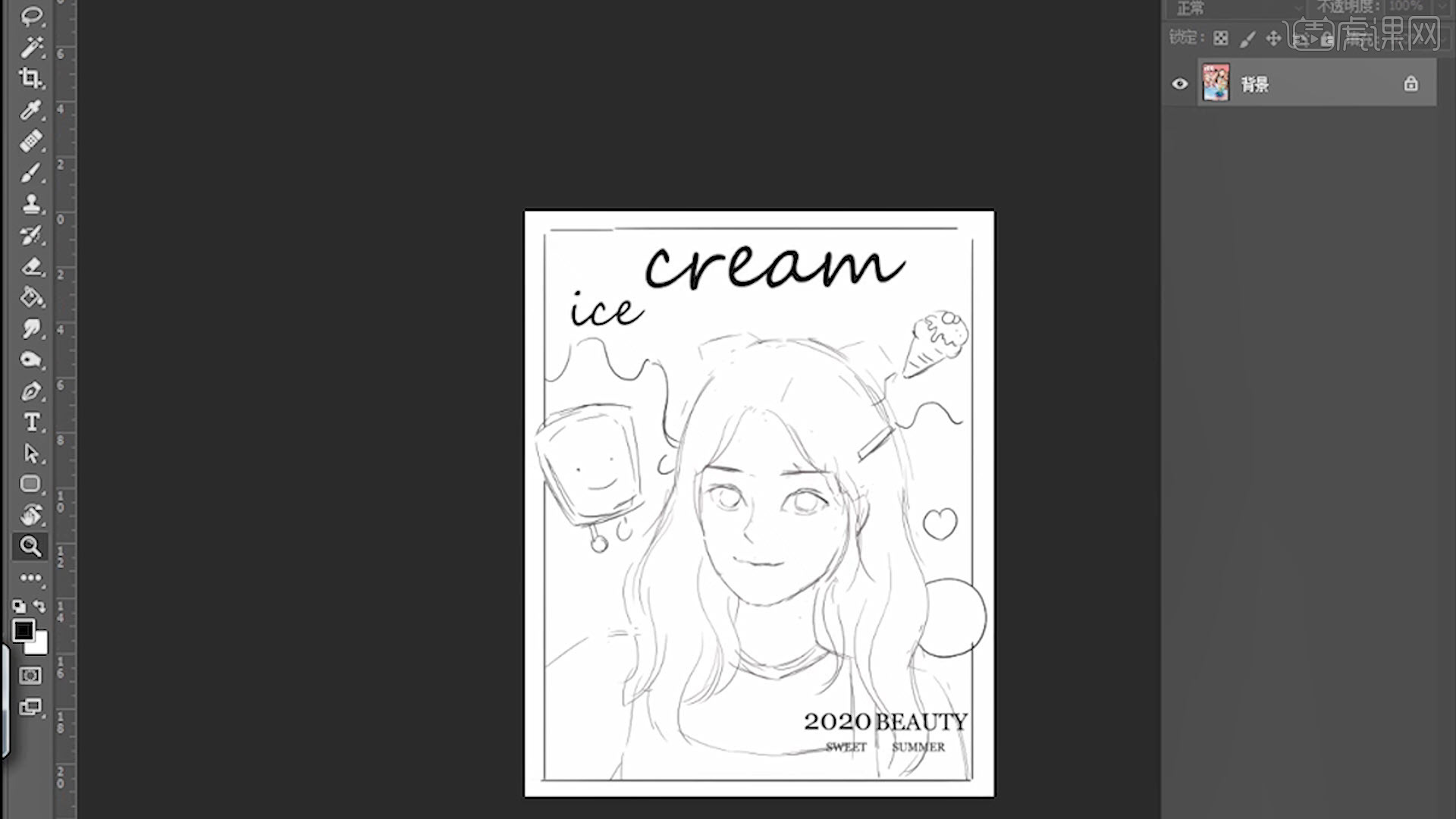
7.草稿绘制好后,对草稿进行勾线,将草稿的图层整合放入文件夹里,复制这个文件夹,再按【Ctrl+E】合并,就可以得到闭合的完整线稿。
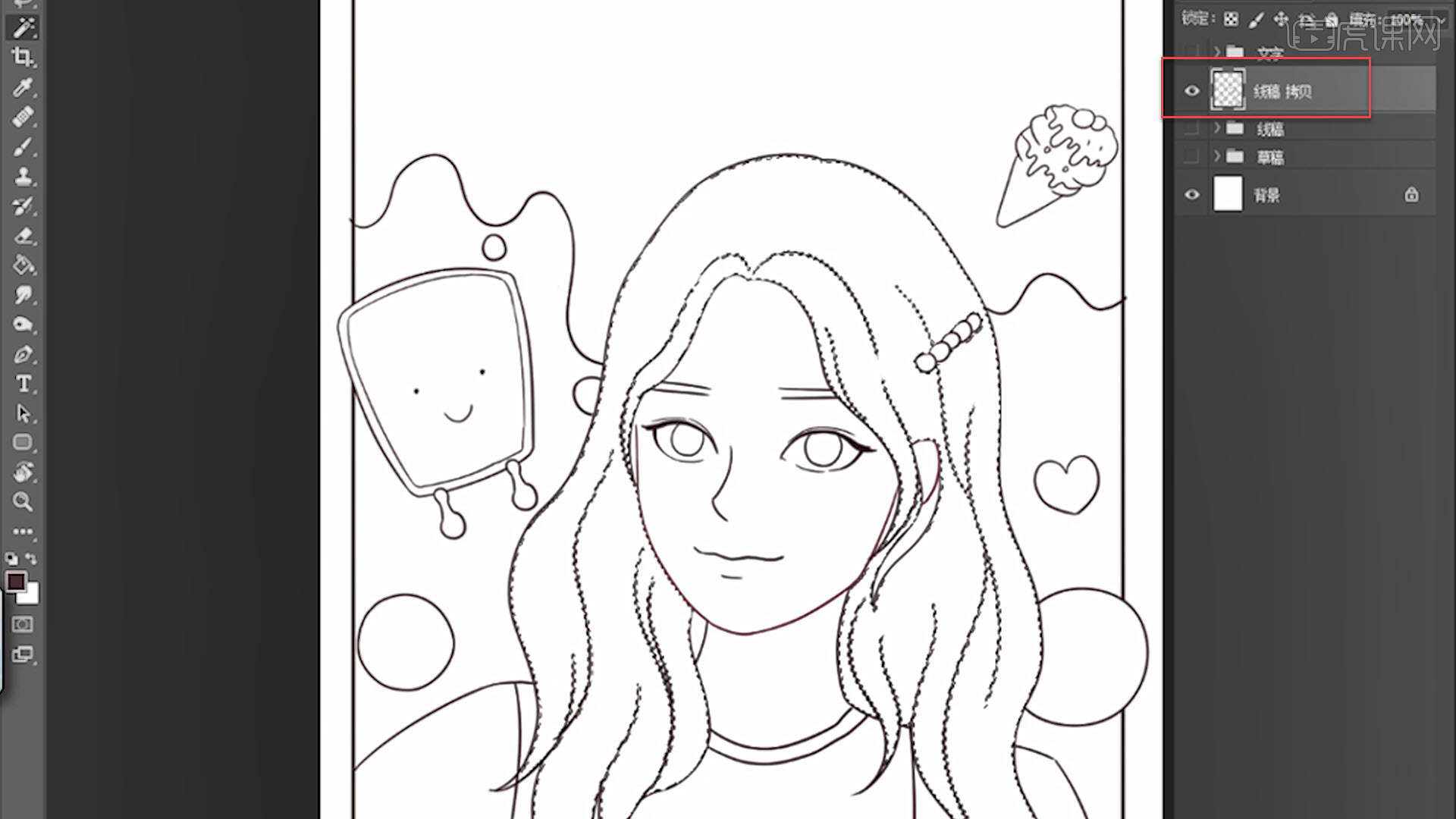
8.在闭合的线稿图层上,选择【魔棒工具】,选取要上色的部分,然后打开菜单栏上的【选择】-【修改】-【扩展】,设置像素为2.
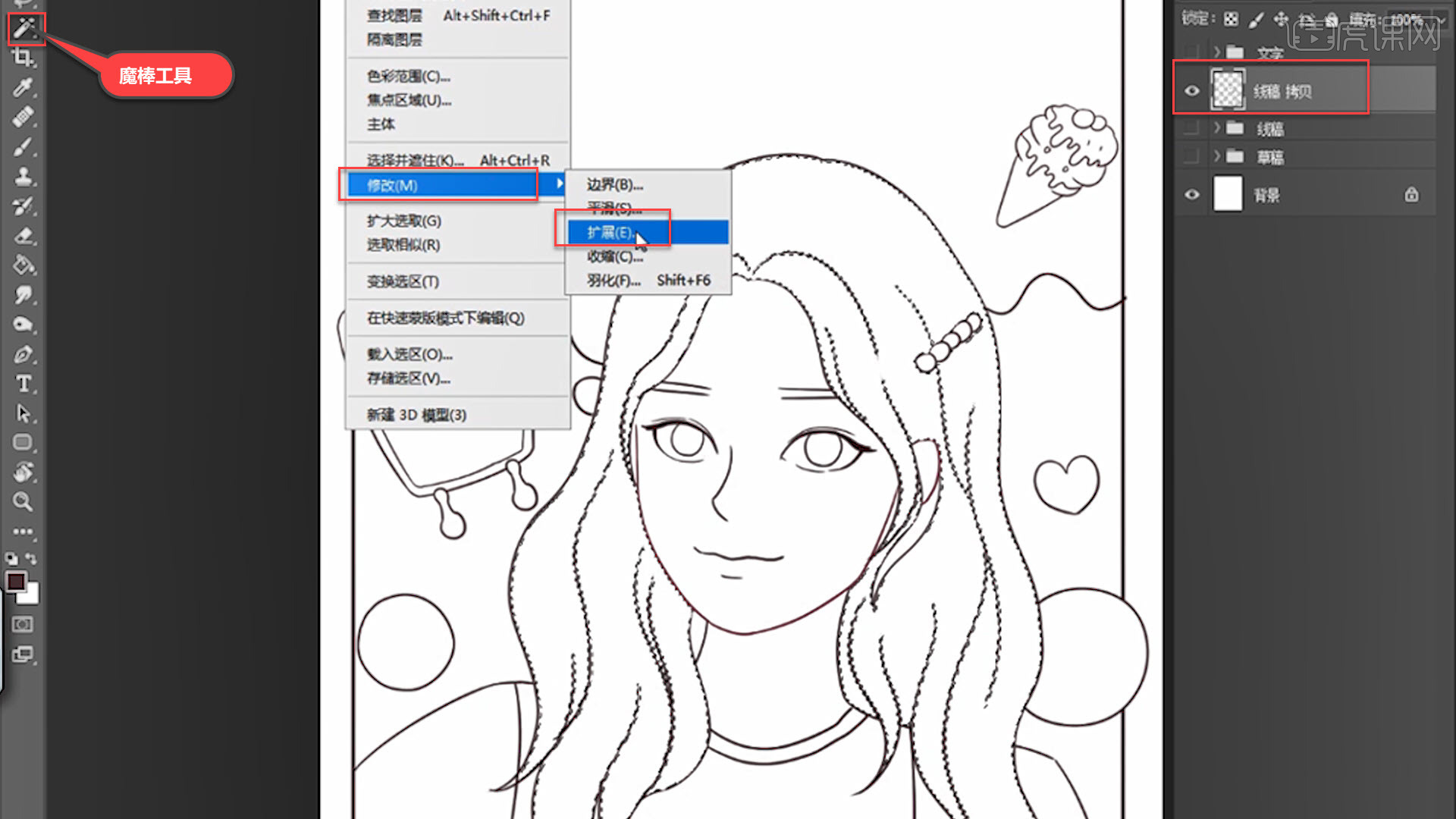
9.在线稿的图层下新建一个图层,再打开【拾色器】,选取需要的颜色,对选区进行填充,没有上到颜色的部分,可以用画笔适当填充。
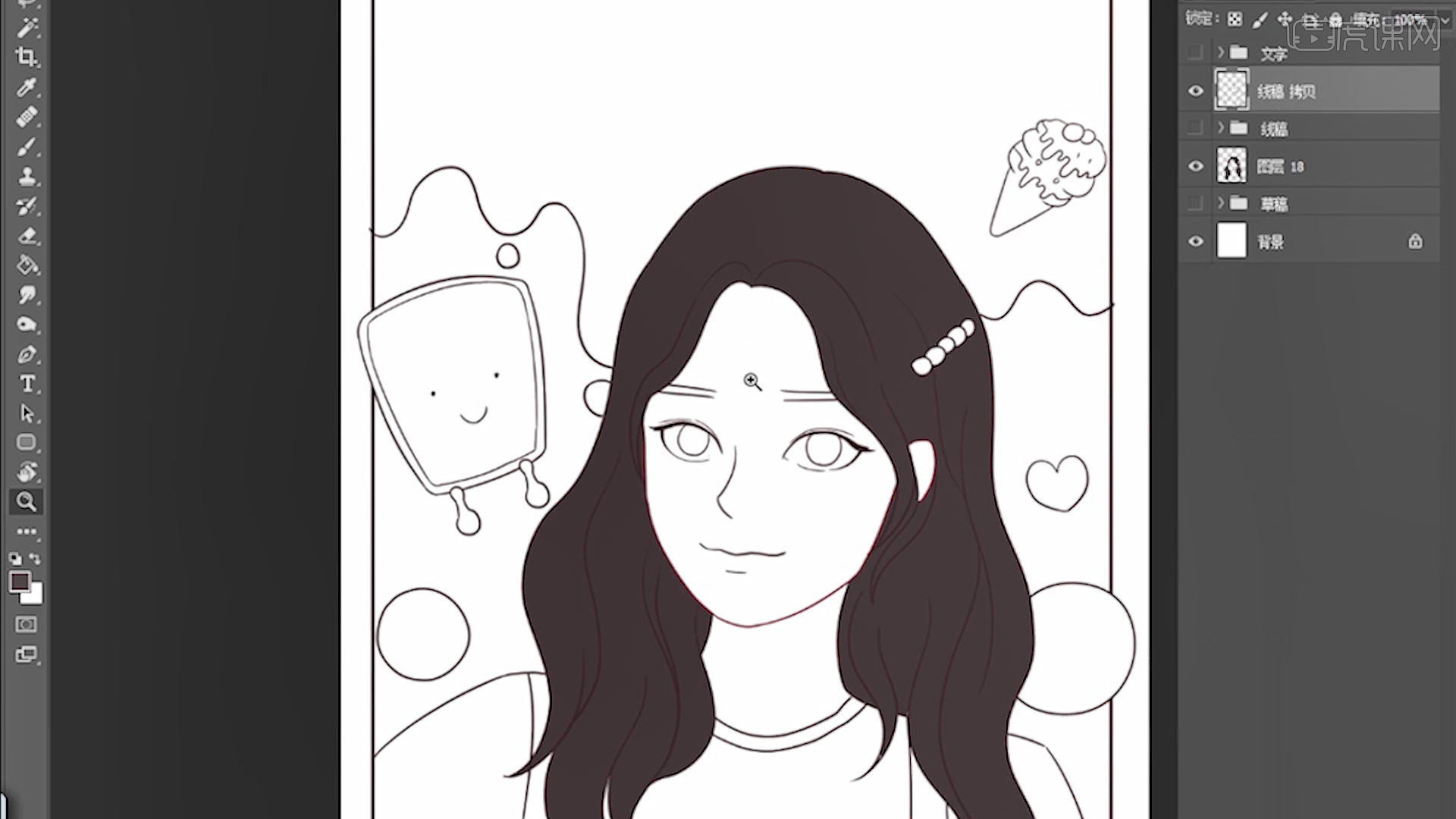
10.同理步骤9给其他部位铺色块,上色时,建议每个色块上色之前都新建图层,便于后期处理。
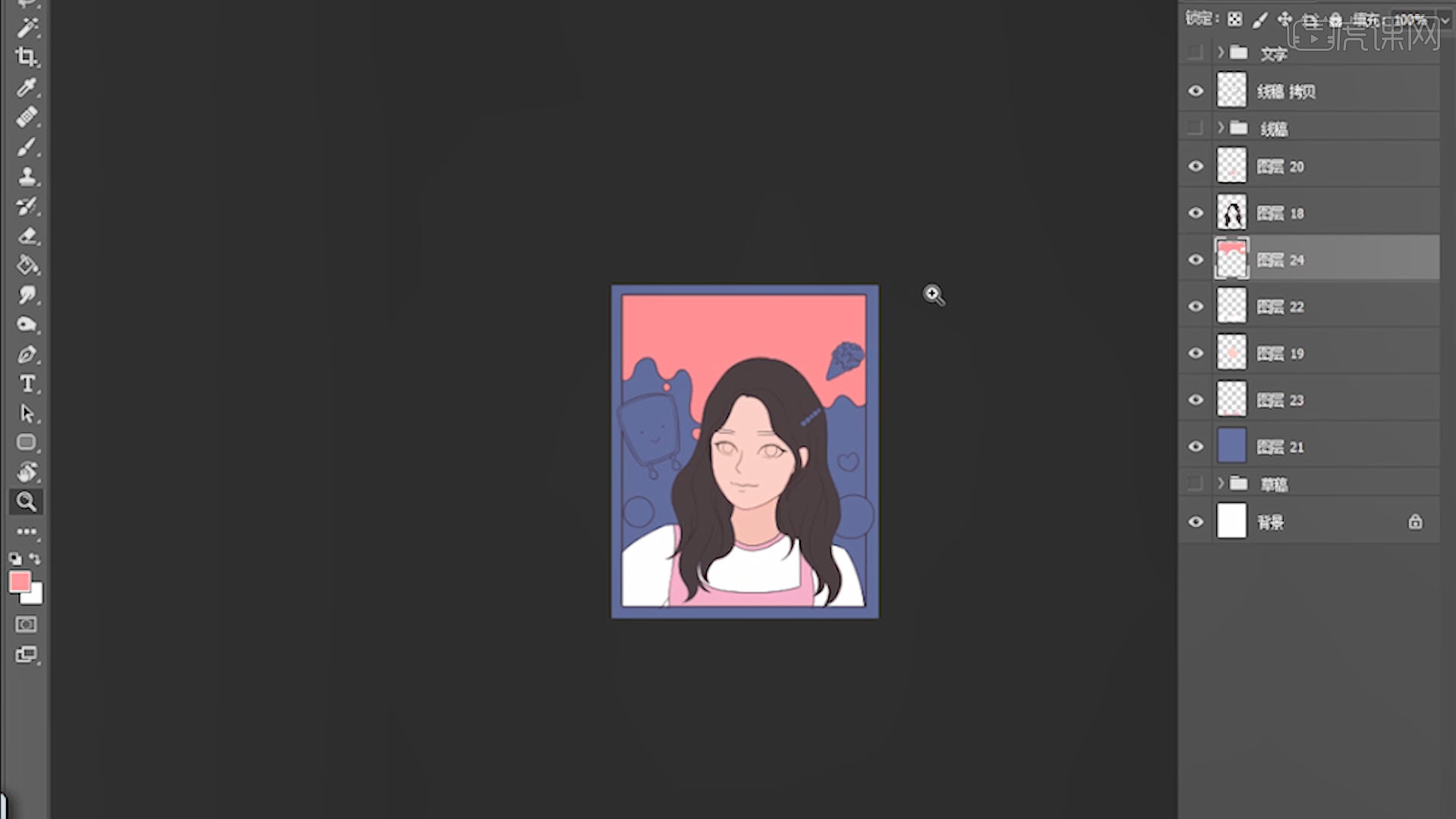
11.颜色铺好后,对色块进行刻画;在眼睛底色图层的上方新建一个图层,按【Alt】给眼睛底色图层创建剪切蒙版,再把眼睛亮面和暗面的层次分出来。
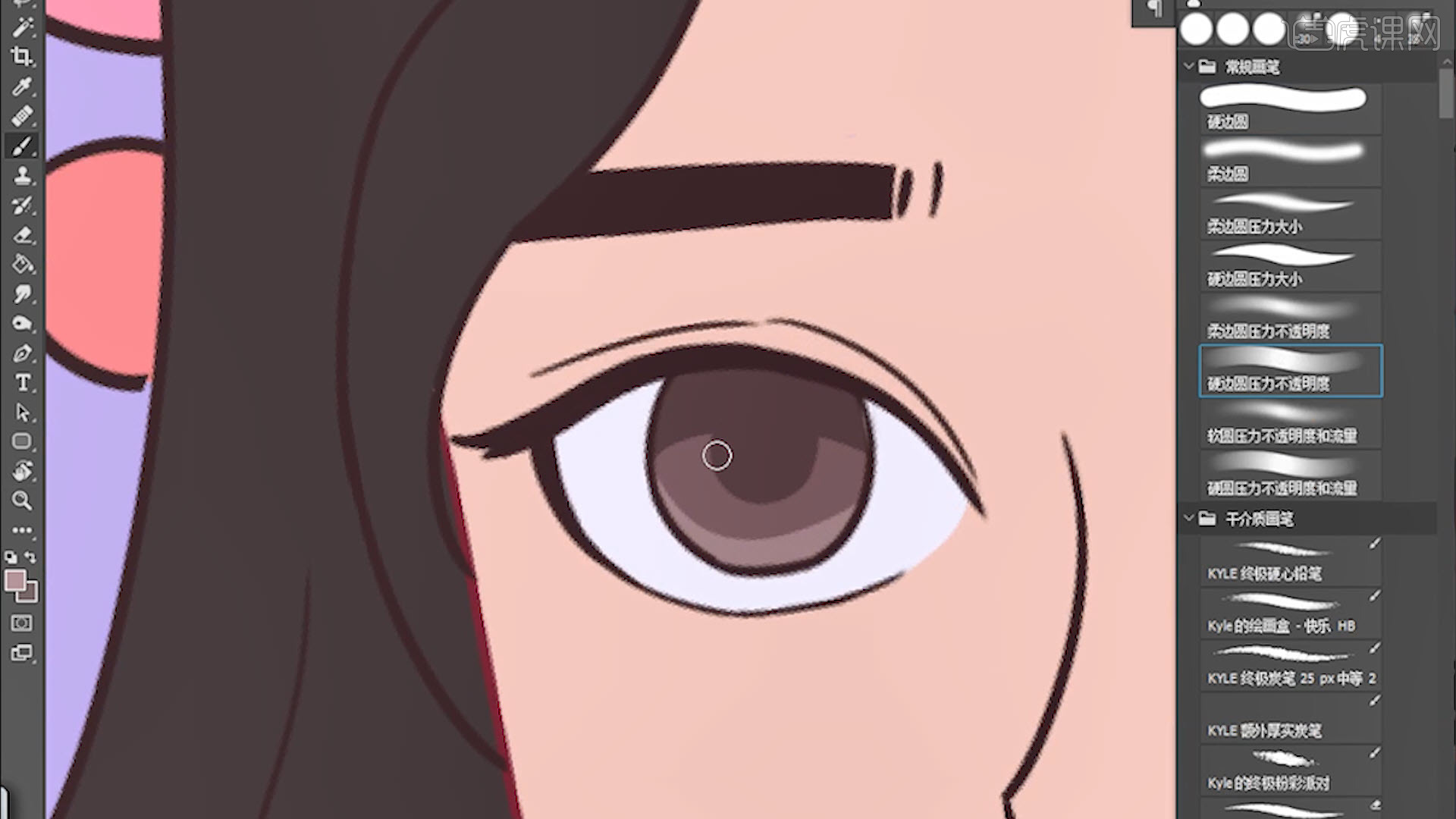
12.眼睛的亮面和暗面铺好色后,选择柔和的笔刷对亮面和暗面适当过渡,让明暗面过渡自然。
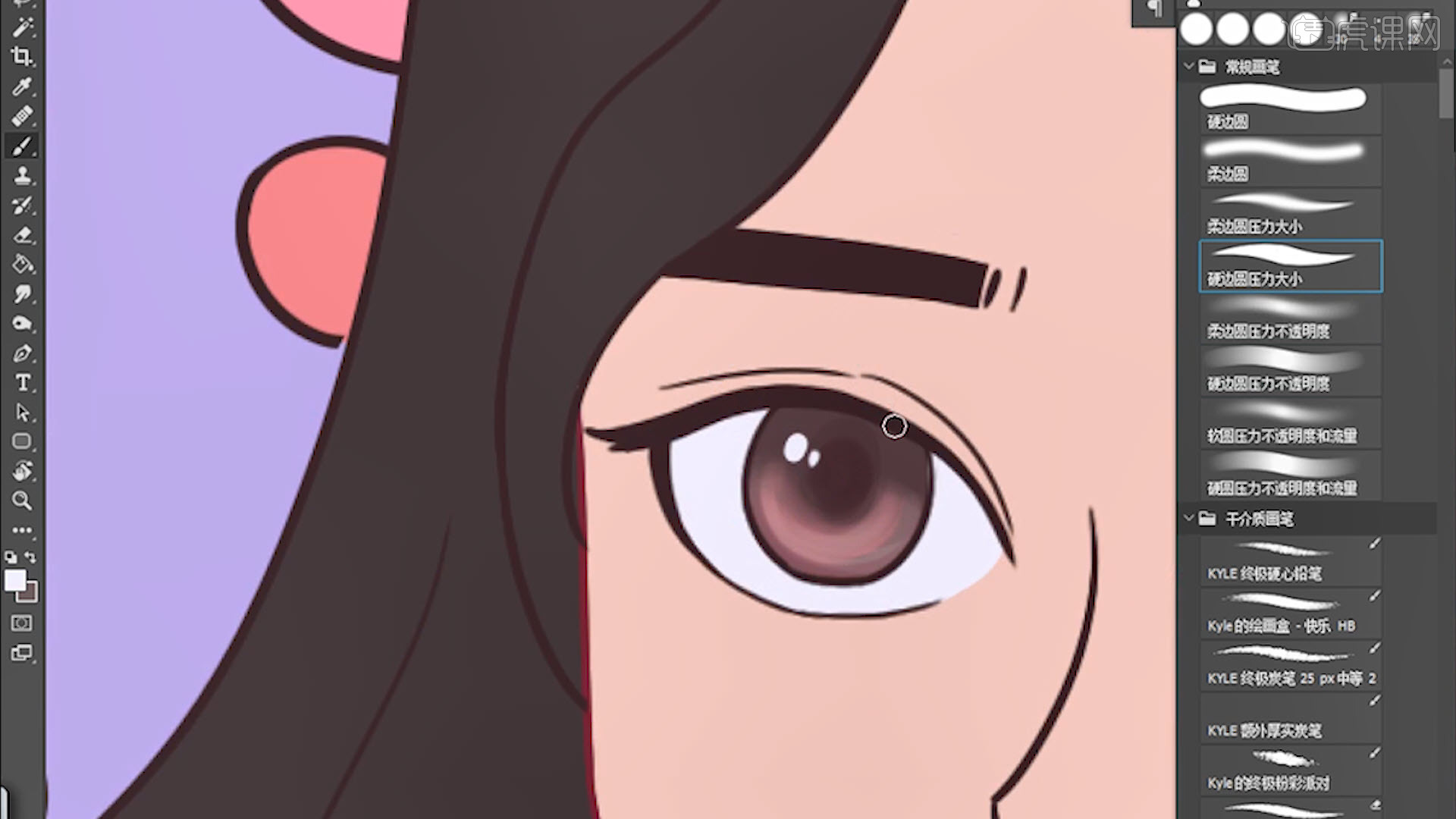
13.再根据画面的整体风格,适当给眼睛适当添加颜色,再用深一点的颜色将瞳孔加深,然后适当给眼睛加一点高光和细节;同理步骤12、13绘制其他部分的明暗面。

14.明暗面绘制好后,给人物绘制妆容,先在皮肤的图层上新建图层,选择眼影的颜色再绘制;腮红方面,先铺色块,再用笔刷适当过渡。
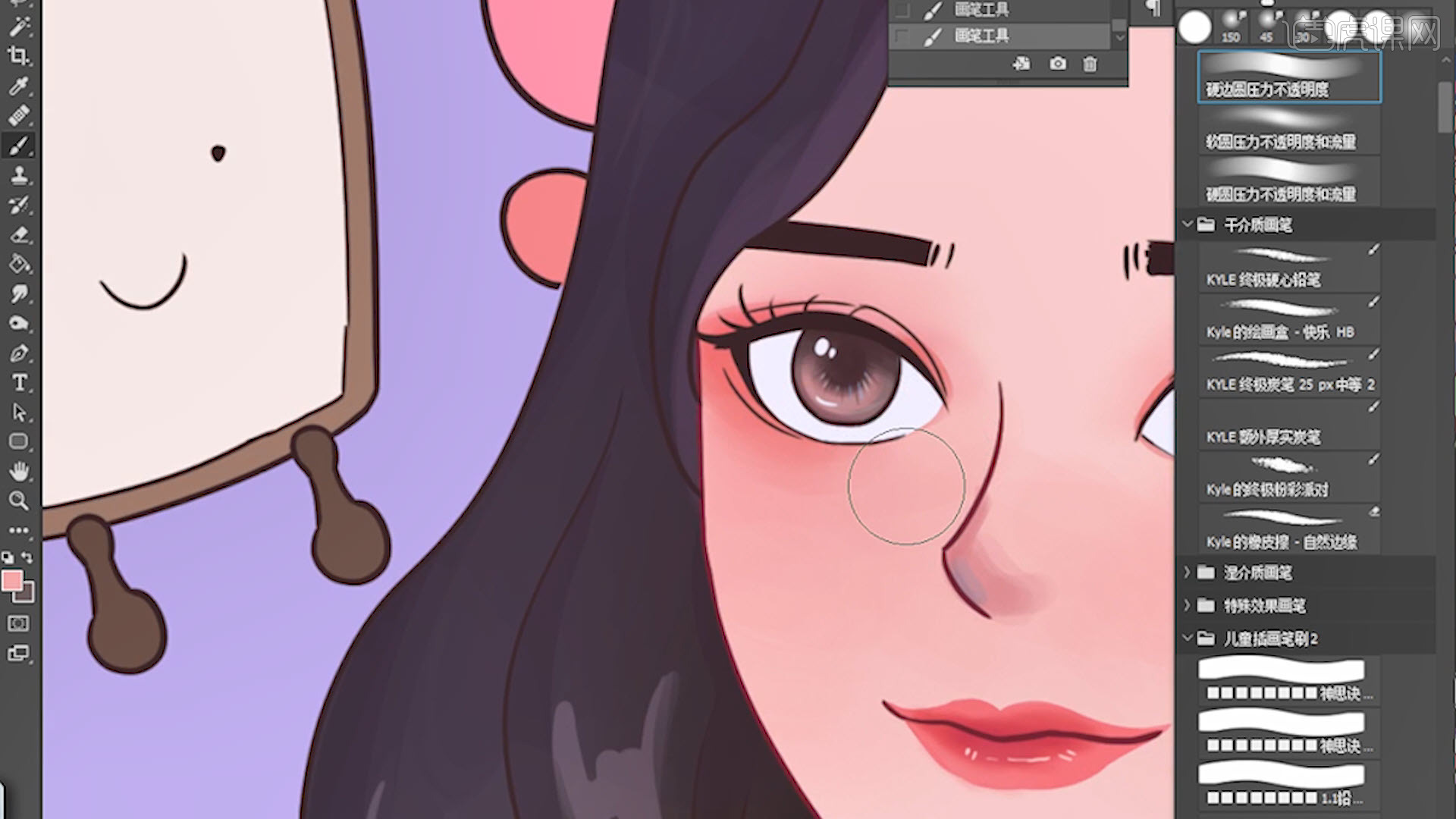
15.给眼睛绘制阴影,在眼白的图层上新建一个正片叠底的图层,根据画面风格选择阴影的颜色,适当绘制出眼睛的投影;再适当画一些发丝,让头发看起来生动些。

16.头发细节画好后,和绘制眼睛投影的方法一样,给眉毛、脸颊、眼窝、脖子适当添加阴影。

17.服装方面,可以根据喜好在网上下载相关素材,再放入画面,将素材嵌入衣服的图层,然后适当调整素材的位置。

18.背景部分,根据画面的风格选择颜色,适当给背景添加细节,让画面更丰富;
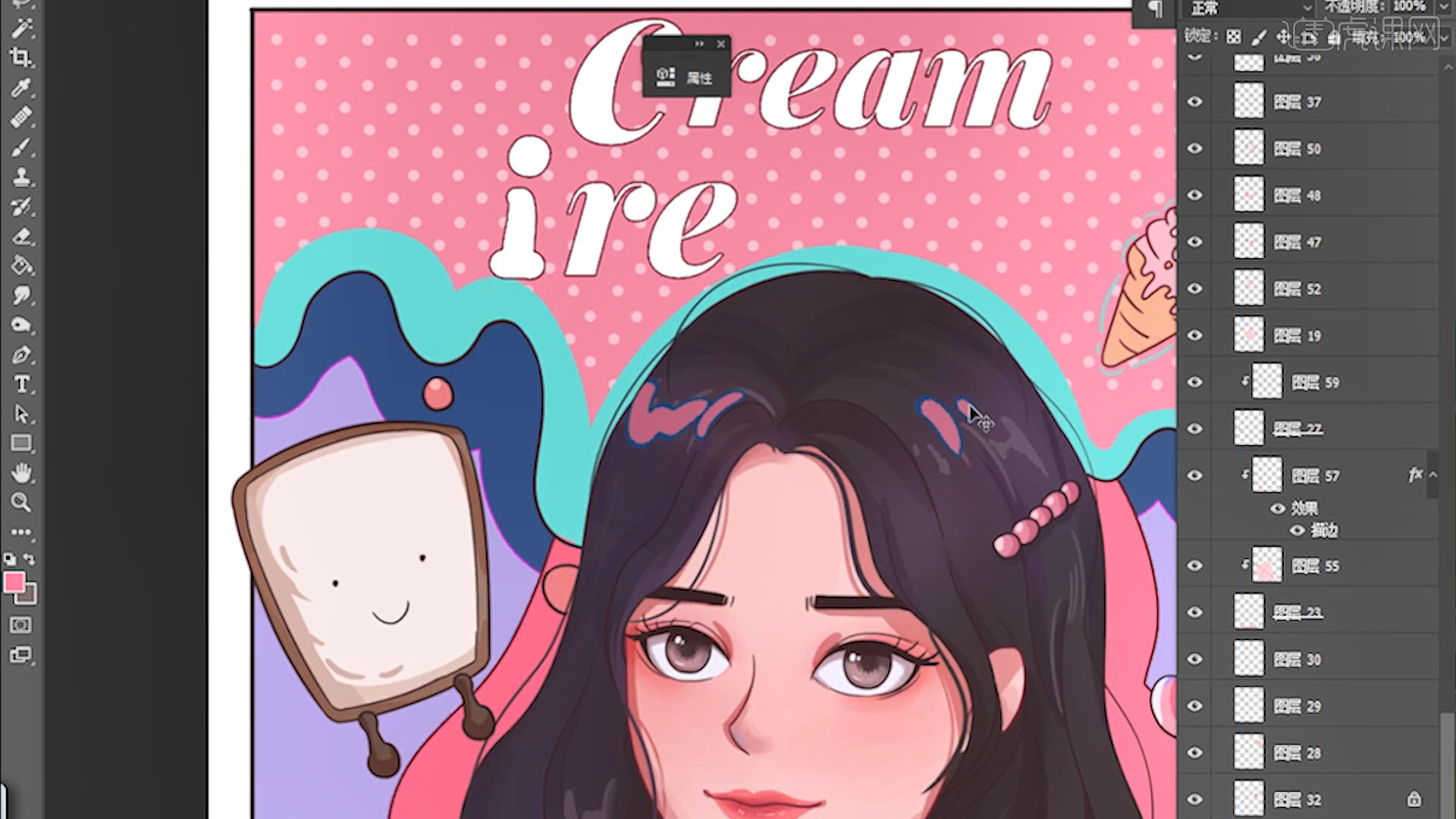
19.回顾本节课所讲解到的知识点进行总结,遇到不理解的地方,同学们可以在下方评论区进行留言,老师会根据你们的问题进行回复。
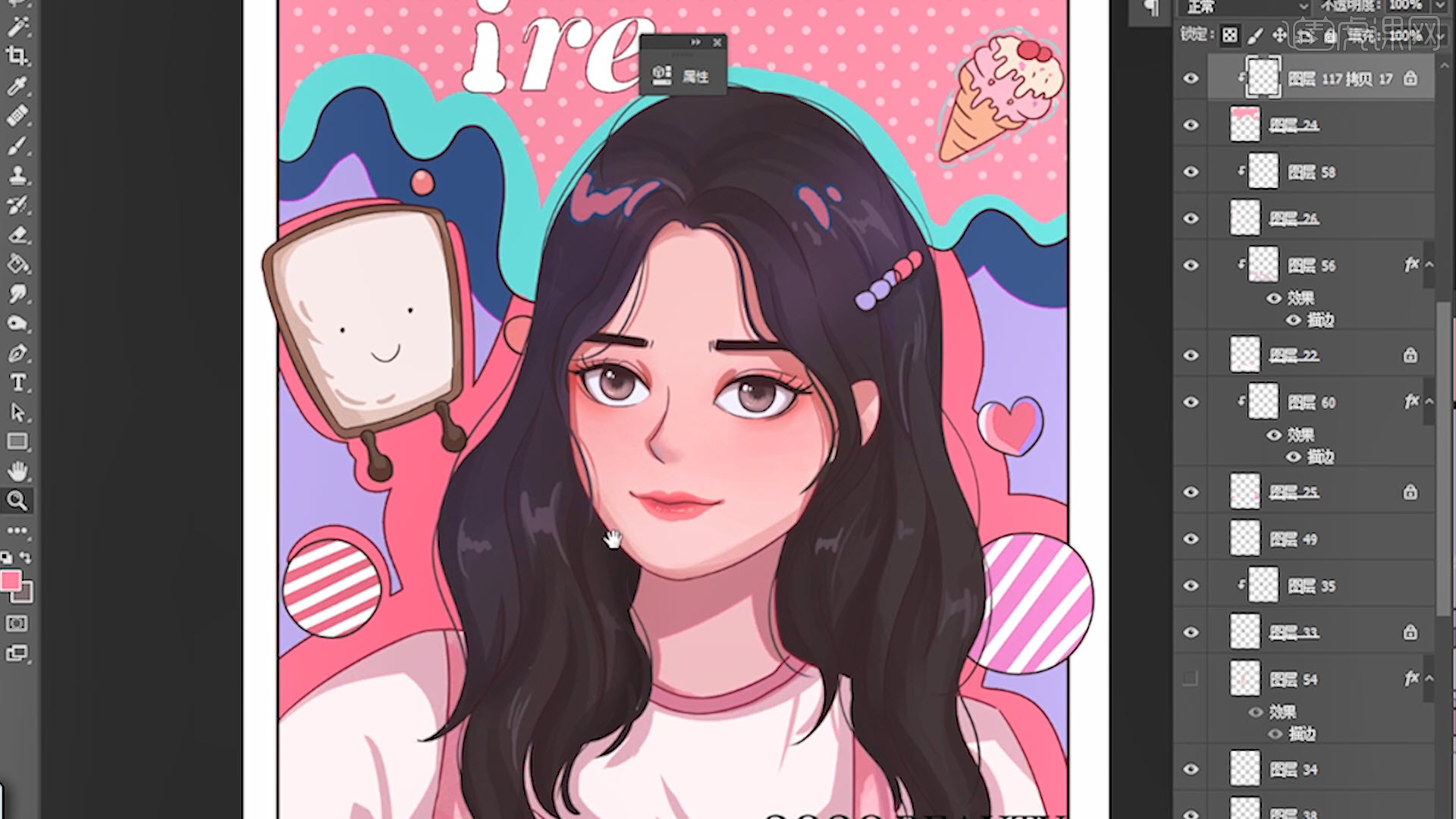
20.效果图如图所示,视频学百遍,不如上手练一练!你学会了吗?

以上就是PS-板绘-时尚海报风格手绘头像插画图文教程的全部内容了,你也可以点击下方的视频教程链接查看本节课的视频教程内容,虎课网每天可以免费学一课,千万不要错过哦!